HDMI (High-Definition Multimedia Interface) - это стандартный интерфейс, который позволяет передавать высококачественный видео- и аудиосигналы через один кабель. Из-за своей простоты и универсальности, HDMI стал широко используемым интерфейсом на многих устройствах, включая телевизоры Samsung серии 7.
Если у вас есть устройство, которое вы хотите подключить к телевизору Samsung 7 серии через HDMI (например, игровая приставка, Blu-ray плеер или ноутбук), вам понадобится настроить телевизор так, чтобы он "видел" подключенное устройство.
Чтобы включить HDMI на телевизоре Samsung 7 серии, следуйте этим простым шагам:
- Включите телевизор и найдите пульт дистанционного управления.
- На пульте дистанционного управления нажмите кнопку "Источник" или "Source".
- На экране появится меню источников сигнала. Используйте кнопки навигации на пульте для выбора опции "HDMI" или "HDMI 1", "HDMI 2" и т.д., в зависимости от того, к какому HDMI-входу вы подключаете устройство.
- Нажмите кнопку "Вход" или "Enter", чтобы подтвердить выбор.
Теперь ваш телевизор Samsung 7 серии должен быть подключен к выбранному HDMI-устройству. Если на экране появится изображение и звук, это означает, что подключение прошло успешно.
Примечание: Если на экране не отображается ни изображение, ни звук, проверьте, правильно ли подключены кабели HDMI между телевизором и устройством, и убедитесь, что устройство включено и находится в режиме готовности. Если проблемы продолжаются, попробуйте проверить свои HDMI-порты на телевизоре или обратитесь за помощью к специалисту.
Как подключить HDMI к телевизору Samsung 7 серии
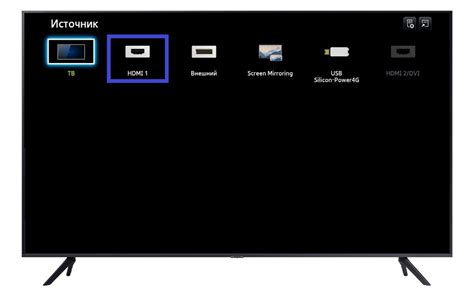
Шаг 1: Найдите HDMI порты на задней или боковой панели телевизора Samsung 7 серии. Обычно они обозначены как HDMI 1, HDMI 2 и т.д.
Шаг 2: Возьмите HDMI кабель и подключите один его конец в HDMI порт телевизора, а другой - в соответствующий порт вашего устройства (например, игровая приставка, Blu-ray плеер, ноутбук).
Шаг 3: После подключения устройства через HDMI активируйте вход HDMI на телевизоре. Для этого нажмите на кнопку "Источник" на пульте дистанционного управления и выберите HDMI вход, к которому вы подключили устройство.
Шаг 4: Устройство должно быть автоматически распознано телевизором, и на экране появится изображение и звук с подключенного устройства. Если этого не произошло, убедитесь, что HDMI кабель правильно подключен и устройство включено.
Теперь вы можете наслаждаться высококачественным видео и звуком, передаваемыми через HDMI кабель на ваш телевизор Samsung 7 серии!
Проверьте наличие HDMI-порта
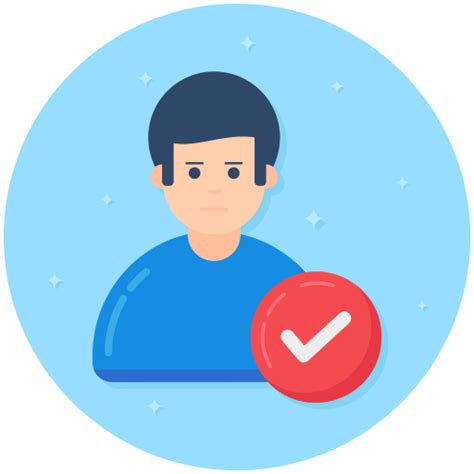
Перед тем, как включать HDMI на телевизоре Samsung 7 серии, убедитесь, что ваш телевизор оснащен HDMI-портом. HDMI-порт выглядит как небольшая прямоугольная входная/выходная разъемная панель на задней или боковой панели телевизора.
Интерфейс HDMI (High Definition Multimedia Interface) предоставляет возможность передачи аудио и видео сигнала цифровым способом, обеспечивая высокое качество изображения и звука. Он является стандартным способом подключения различных устройств, таких как DVD-плееры, игровые приставки, стриминговые устройства и компьютеры, к телевизору.
Если у вас нет HDMI-порта на телевизоре Samsung 7 серии, вы не сможете подключить устройства через HDMI-кабель. В таком случае, вам придется использовать другие доступные порты, такие как компонентное видео, S-Video или композитный видео, для подключения внешнего оборудования к телевизору.
Соберите необходимые кабели и адаптеры
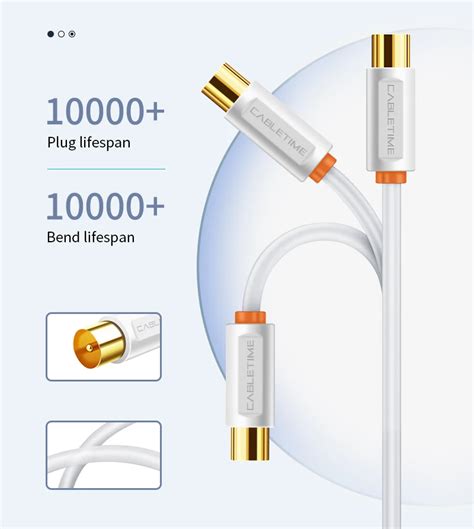
Для подключения HDMI к телевизору Samsung 7 серии вам понадобятся следующие кабели и адаптеры:
1. HDMI-кабель: убедитесь, что у вас есть HDMI-кабель, подходящий для подключения к вашему устройству (например, компьютеру или игровой приставке). Обратите внимание на длину кабеля, чтобы он был достаточно длинным для удобного подключения.
2. Адаптер: в зависимости от вашего устройства, вам может понадобиться специальный адаптер. Например, для подключения компьютера с портом DisplayPort к HDMI-порту телевизора, вам понадобится адаптер DisplayPort-HDMI.
3. Аудио-кабель: если вы хотите передавать звук через HDMI, убедитесь, что у вас есть аудио-кабель, подходящий для вашего устройства и телевизора. Например, кабель mini-jack или оптический кабель.
Проверьте, какие кабели и адаптеры вам нужны, и убедитесь, что у вас есть все необходимые компоненты перед подключением HDMI к телевизору Samsung 7 серии.
Подключите HDMI-кабель к телевизору

Для того чтобы включить HDMI на телевизоре Samsung 7 серии, необходимо подключить HDMI-кабель к соответствующему порту на задней панели телевизора.
1. Отыщите порт HDMI на задней панели телевизора. Он обычно помечен значком HDMI.
2. Возьмите HDMI-кабель и вставьте один из его концов в порт HDMI на задней панели телевизора. Убедитесь, что коннектор кабеля вставлен полностью и надежно.
3. Подключите другой конец HDMI-кабеля к устройству, которое вы хотите подключить к телевизору. Это может быть плеер Blu-ray, игровая приставка, ноутбук или другое устройство.
4. Проверьте, что оба конца HDMI-кабеля плотно подключены к соответствующим портам.
5. Включите телевизор и выберите входной источник сигнала HDMI с помощью пульта дистанционного управления. Обычно это можно сделать, нажав на кнопку "Источник" или "Input" и выбрав порт HDMI.
После выполнения этих шагов, HDMI будет успешно включен на телевизоре Samsung 7 серии. Теперь вы можете наслаждаться высококачественным изображением и звуком, которые предоставляет HDMI-соединение.
Настройте вход HDMI на телевизоре

Для подключения и настройки входа HDMI на телевизоре Samsung 7 серии следуйте инструкциям ниже:
- Убедитесь, что ваш телевизор и устройство, которое вы хотите подключить через HDMI, выключены.
- Подсоедините кабель HDMI к соответствующим разъемам на задней панели телевизора и вашему устройству.
- Включите свои устройства.
- На пульте ДУ телевизора нажмите кнопку "Источник" или "Source".
- На экране появится список доступных источников. Используя кнопки с указателями на пульте ДУ, выберите "HDMI".
- Подтвердите свой выбор, нажав кнопку "Enter" или "OK".
- Ваш телевизор теперь настроен на вход HDMI и должен отображать контент вашего подключенного устройства.
Если у вас возникают проблемы с подключением или настройкой, обратитесь к руководству пользователя вашего телевизора или свяжитесь с технической поддержкой Samsung.